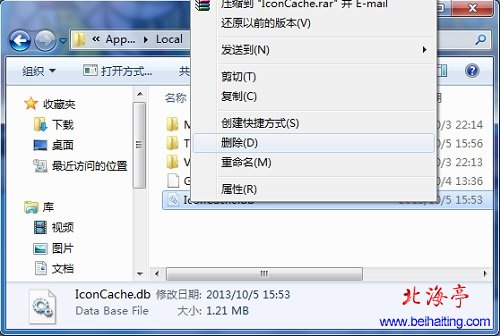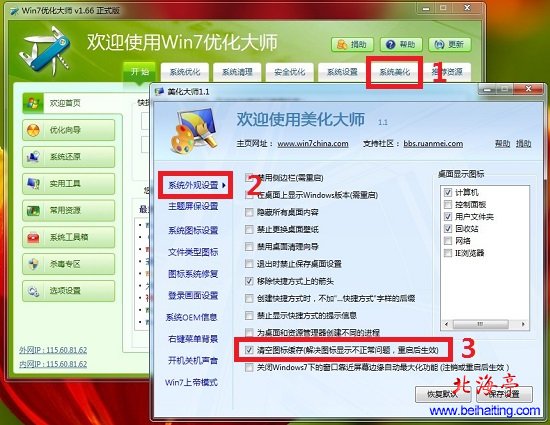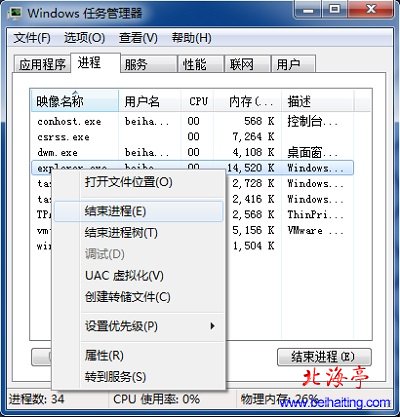|
win7系统图标显示不正常怎么办?看到很多朋友遇到了,Win7桌面图标显示不正常的情况,一般情况下,这是由于Win7系统图标缓存文件出现异常造成的,我们可以采取删除iconcache文件方法,让系统重建这个文件,从而达到解决win7系统图标显示不正常的问题,下面我们将提供给您三种解决方案,您可以根据自己的实际情况酌情处理! 方法一:删除iconcache文件方法 IconCache.db文件是Win7系统图标缓存文件,电脑可以自动重建! 在“文件夹选项”设置“显示隐藏文件”前提下,打开C:\Users\计算机名\AppData\Local文件夹,找到IconCache文件,右键单击,菜单中选择删除,重启电脑,电脑自动重建桌面图标文件即可!
最恶毒的方法:删除IconCache文件,在相同位置,新建一个文件夹,重命名为:iconcahe.db,可以禁止IconCache文件生成(每次开机时,电脑会花大量时间重新解析每个快捷方式的图标)。所以还是请你手下留情吧!嘿嘿! 方法二:下载安装Win7优化大师 第一步、点击下载Win7优化大师,安装后运行win7优化大师,在软件界面,点击“系统美化” 第二步、在“美化大师”界面,点击左侧“系统外观设置”,找到并勾选“清空图标缓存(解决图标显示不正常问题,重启后生效)”后,保存设置后,重启电脑!
方法三:使用命令提示符 第一步、打开任务管理器,右键单击正在运行的Explorer.exe进程,菜单中选择“结束进程”
|